Jūsų „iPhone“ sako „Atnaujinti„ Apple ID “nustatymus“ ir norite atmesti pranešimą. Kad ir ką darytumėte, atrodo, kad negalite išnykti to raudono, apskrito „1“. Aš tau padėsiu atnaujinkite „Apple ID“ nustatymus „iPhone“ ir parodykite, kaip išspręsti problemą, jei šis pranešimas neišnyks .
Kodėl mano „iPhone“ sako „Atnaujinti„ Apple ID “nustatymus“?
Jūsų „iPhone“ sako „Atnaujinti„ Apple ID “nustatymus“, nes jūs turite dar kartą prisijungti prie „Apple ID“, kad galėtumėte toliau naudotis tam tikromis paskyros paslaugomis. Atnaujinę „Apple ID“ nustatymus galėsite toliau naudotis šiomis paslaugomis. Dažniausiai tai reiškia, kad „iPhone“ turite iš naujo įvesti „Apple ID“ slaptažodį!
Ką daryti, kai „iPhone“ sakoma „Atnaujinti„ Apple ID “nustatymus“
Atidarykite programą „Nustatymai“ ir palieskite Atnaujinkite „Apple ID“ nustatymus . Tada palieskite Tęsti kitame ekrane. Įveskite „Apple ID“ slaptažodį, kai ekrane pasirodys iššokantis langas.
mano telefonas kažkam skambino pats
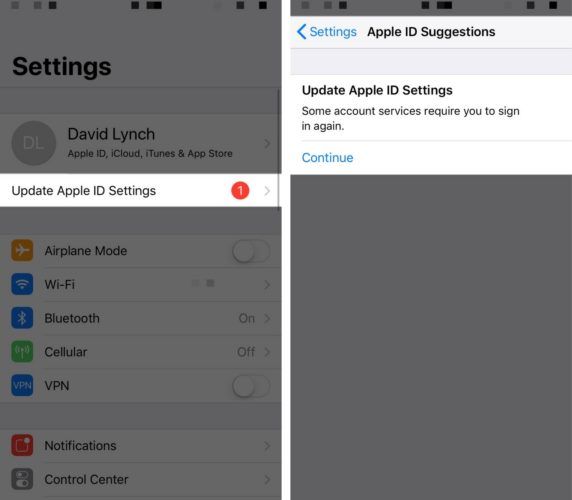
Dažniausiai pranešimas „Atnaujinti„ Apple ID “nustatymus“ dings, kai įvesite „Apple ID“ slaptažodį. Tačiau retais atvejais pranešimas neišnyks ir netgi galite gauti iššokantįjį langą, kuriame sakoma, kad įvyko klaida. Skaitykite toliau, kad sužinotumėte, kaip išspręsti šią problemą!
Ar „Atnaujinti„ Apple ID “nustatymus“ užstrigo?
Deja, tikriausiai radote šį straipsnį, nes pranešimas Atnaujinkite „Apple ID“ nustatymus įstrigo 2020 m. Jei šis nemalonus pranešimo pranešimas įstrigo jūsų „iPhone“, tai tikriausiai dėl to, kad negalima patvirtinti jūsų „Apple ID“. Patikėkite - jūs ne vienintelis sprendžiate šią problemą!
Daugelis mūsų narių „iPhone“ pagalba „Facebook“ grupėje atkreipė mūsų dėmesį į šį klausimą, todėl norėjome parašyti šį straipsnį jums. Atlikite toliau nurodytus veiksmus, kad diagnozuotumėte ir išspręstumėte tikrąją priežastį, kodėl „Apple ID“ nustatymų atnaujinimo pranešimas neišnyks!
ar galima sutvarkyti sulūžusį „iPhone“ ekraną
Įsitikinkite, kad esate prisijungę prie tinkamo „Apple ID“
Gali būti, kad nepavyksta patvirtinti jūsų „Apple ID“, nes esate prisijungę prie kitos „Apple ID“ paskyros ir todėl įvedėte neteisingą slaptažodį. Atidarykite programą „Nustatymai“ ir bakstelėkite savo vardą ekrano viršuje, kad greitai įsitikintumėte, jog esate prisijungę prie teisingo „Apple ID“. Netoli ekrano vidurio pamatysite „Apple ID“, prie kurio šiuo metu esate prisijungę.
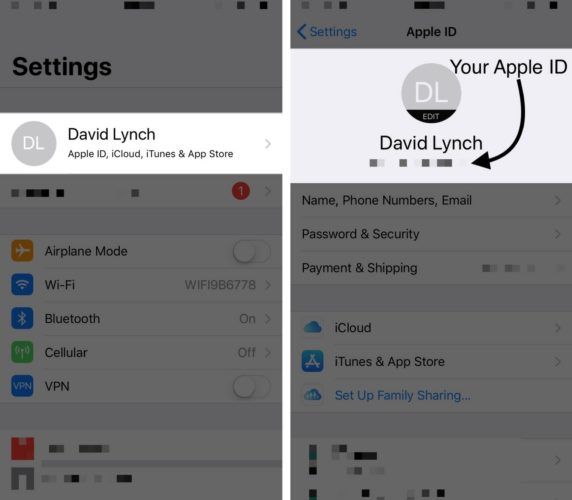
Peržiūrėkite mūsų straipsnį, jei jums reikia pagalbos „Apple ID“ keitimas !
Atsijunkite ir vėl į „Apple ID“
Jei esate prisijungę prie teisingo „Apple ID“, pabandykite atsijungti ir vėl prisijungti. Grįžkite į Nustatymai -> „Apple ID“ ir slinkite iki galo Atsijungti . Įveskite „Apple ID“ slaptažodį ir palieskite Išjunk .
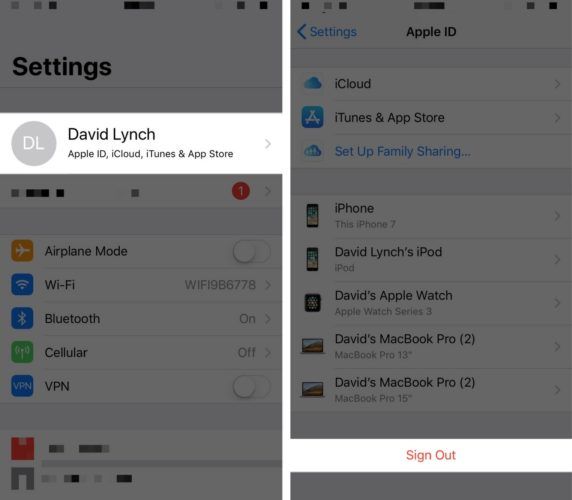
Tada palieskite Atsijungti viršutiniame dešiniajame ekrano kampe. Jei norite išsaugoti „Apple News“ ar kitų nustatymų kopijas, įjunkite jungiklį, esantį apačioje esančios funkcijos dešinėje Laikykite kopiją. Patvirtinkite savo sprendimą paliesdami Atsijungti kai pasirodys iššokantis langas.
pranešimai nerodomi „iPhone“
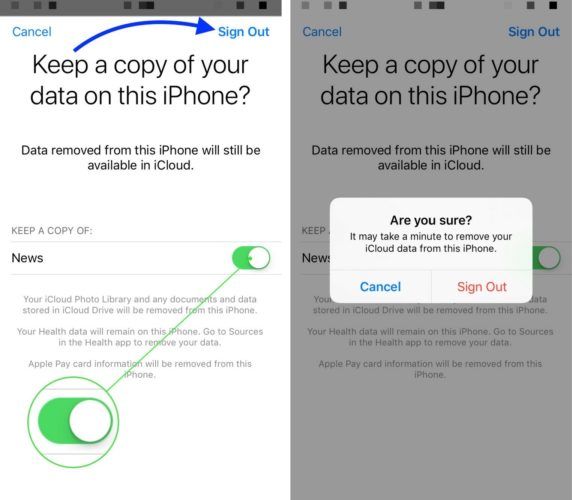
Dabar, kai atsijungėte, palieskite Prisijunkite prie „iPhone“ netoli „Nustatymų“ programos viršaus. Įveskite „Apple ID“ el. Pašto adresą ir slaptažodį, tada palieskite Prisijungti viršutiniame dešiniajame ekrano kampe, kad vėl prisijungtumėte prie „iCloud“. Jei būsite paraginti sujungti duomenis su „iCloud“, rekomenduoju paliesti sujungimą, kad neprarastumėte svarbios informacijos.
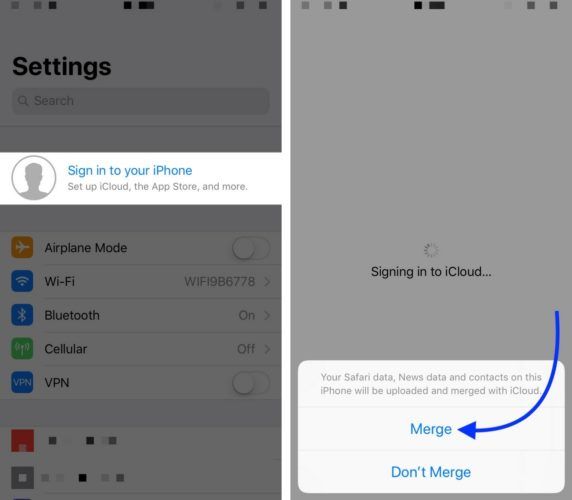
Sveikiname - dar kartą esate prisijungę prie „iCloud“! Jei yra Atnaujinti „Apple ID“ nustatymus vis tiek pasirodęs, pereik prie paskutinio žingsnio.
„iPhone“ įstrigo „Apple“ ekrane
Patikrinkite „iCloud Services“
Gali būti, kad šis pranešimas užstrigo, nes „iCloud“ paslaugos buvo laikinai išjungtos dėl įprastos priežiūros ar sistemos atnaujinimo. Kai taip atsitiks, jums gali būti neleista prisijungti prie „Apple ID“ kaip atsargumo priemonės. Tu gali patikrinkite „Apple“ sistemos būseną jų svetainėje!
„Apple ID“ nustatymai: Atnaujinta!
Jūsų „Apple ID“ nustatymai yra atnaujinti ir šio erzinančio pranešimo dabar nebėra. Kitą kartą sakant „iPhone“ atnaujinkite „Apple ID“ nustatymus, tiksliai žinosite, ką daryti! Jei turite kitų klausimų apie „Apple ID“, nedvejodami palikite komentarą žemiau.
Ačiū, kad skaitėte,
Davidas L.